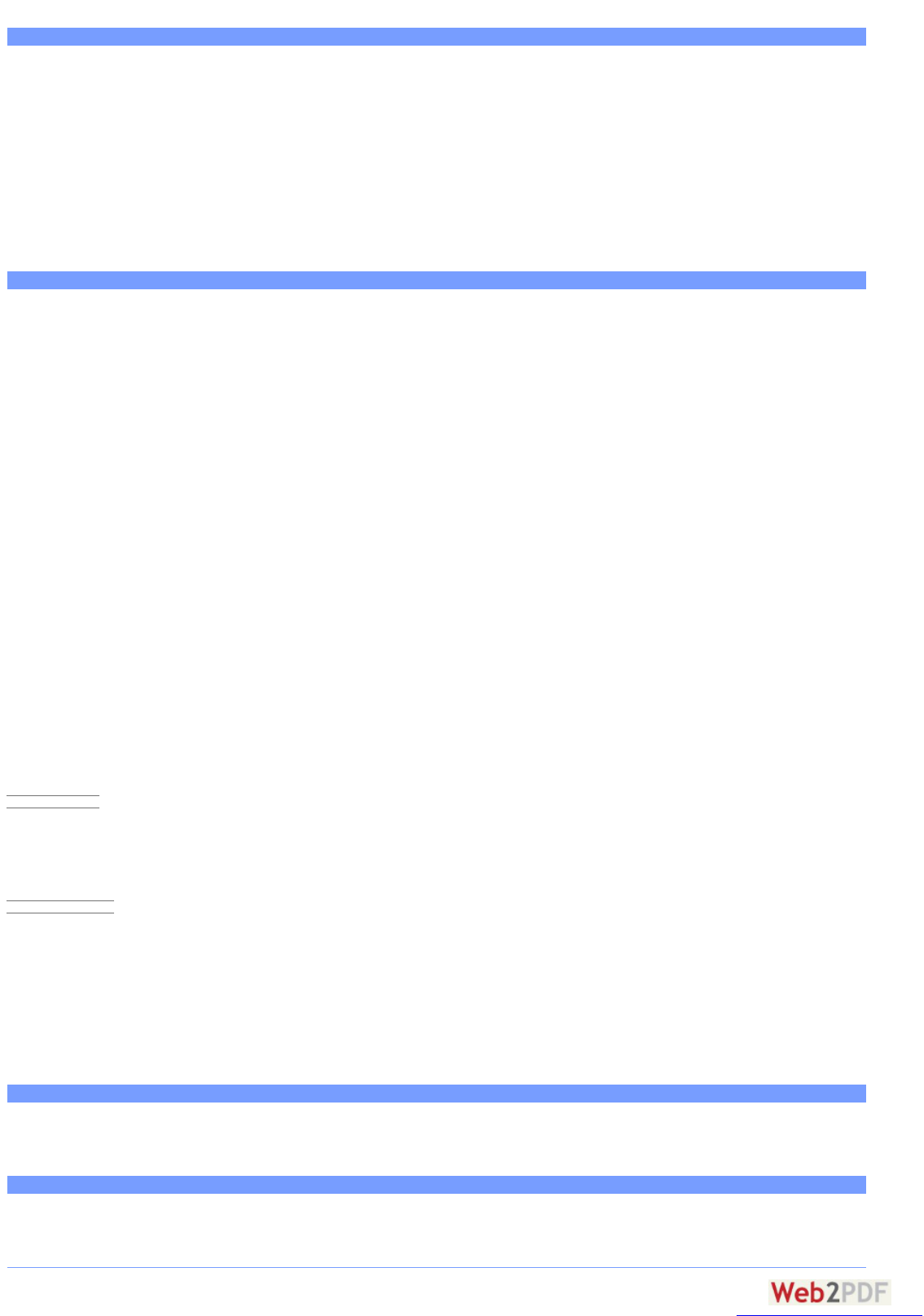LET O P: als de jd en de datum onjuist worden ingesteld, zijn bepaalde internetpagina's mogelijk niet toegankelijk.
Herstel en formatting
Touch screen Calibraon [Touchscreen-kalibrae]: via deze ope kunt u de reacesnelheid van het touchscreen verbeteren. Volg de aanwijzingen op
het scherm. Als dit niet werkt of als u de touchscreen-instellingen niet kunt openen, kunt u touchscreen-kalibrae forceren door het apparaat
opnieuw op te starten (zie: System Recovery [Systeemherstel]).
Accelerometer calibraon [Snelheidsmeterkalibrae]: als de snelheidsmeter niet goed reageert (d.w.z. als automasche schermrotae niet goed
werkt) gebruik dan deze knop en volg de aanwijzingen op het scherm.
Reset mulmedia library [Mulmediabibliotheek reseen]: om de mulmediabibliotheek helemaal leeg te maken en opnieuw op te bouwen.
Reset Android™: om de apparaanstellingen en de geïnstalleerde applicaes te wissen. Uw persoonlijke bestanden (video's, muziek en foto's)
blijven bewaard.
Reset media storage [Media wissen]: wist al uw mediabestanden (foto's, muziek en video's). De applicaes blijven bewaard.
Full reinializaon [Volledige reïnialisae]: wist alle bestanden op uw apparaat en herstelt alle fabrieksinstellingen.
Startup wizard [Opstart-wizard]: om de Opstart-wizard weer te geven, de volgende keer dat u uw apparaat aanzet. Hiermee kunt u de
basisinstellingen van uw ARC HO S reseen (taal, datum, jd, enz.).
Over de tablet
Status: selecteer deze ope voor de weergave van de toestand en het niveau van de accu, het WiFi Mac-adres, het Bluetooth®-adres, enz.
Baery use [Accuverbruik]: gee het percentage van de accuvoeding aan dat door de verschillende applicaes wordt verbruikt.
Power management [Energiebeheer]
Legal informaon [Licenes]: voor weergave van de opensource-licenes.
Model number [Modelnummer]: de modelnaam van uw ARCHO S-apparaat.
Online registraon [Online registrae]: registreer uw apparaat online zodat u gebruik kunt maken van technische ondersteuning. U kunt uw apparaat
ook via een computer registreren (www.archos.com/register).
Product Key [Productsleutel]: ieder ARCHOS-apparaat hee een uniek nummer. U hebt dit nummer nodig voor online registrae van uw apparaat via
een computer (www.archos.com/register).
Plug-ins: een overzicht van de plug-ins die op uw apparaat zijn geïnstalleerd. De bioscoop-plug-in kan op de website van ARCHO S worden
aangescha. Met deze plug-in kunt u MPEG2-videobestanden (waaronder .vob en .TS bestanden) en AC3-audiobestanden afspelen.
Firmware version [Firmwareversie]: gee de huidige firmwareversie weer.
Firmware update: om online, via een WiFi-netwerk, naar een firmware-update te zoeken. Beschikbare updates worden automasch geïnstalleerd. Zie
Updang the Firmware [Firmware-updates] voor meer informae.
Board version [Board-versie]: gee het versienummer van uw ARCHO S weer.
TOEPASSINGEN STOPPEN (TOEPASSING SYSTEEMMONITOR)TOEPASSINGEN STOPPEN (TOEPASSING SYSTEEMMONITOR)
Als u Android™ al een jdje gebruikt, dan kan het gebeuren dat er een aantal toepassingen in het aceve geheugen zien die het apparaat
vertragen. U kunt individuele of alle toepassingen stoppen om meer ruimte te geven aan het werkgeheugen. U kunt ook zien welke toepassingen het
apparaat verhinderen om in slaapmodus te gaan of die het apparaat te vaak uit de slaapmodus halen.
HET APPARAAT UPDATEN (FIRMWARE)HET APPARAAT UPDATEN (FIRMWARE)
De firmware is het besturingssysteem (O S) van uw ARC HO S.? Deze wordt regelmag bijgewerkt met nieuwe of verbeterde funces en oplossingen
voor bugs.? U kunt de firmware van uw product op twee manieren updaten:
RECHTSTREEKS
Rechtstreeks updaten op de ARC HOS (WiFi-verbinding vereist). Dit is de eenvoudigste manier om de firmware te updaten. U hebt alleen toegang tot
een WiFi-netwerk nodig. Zie Een WiFi-verbinding tot stand brengen. Tik in het beginscherm het Menupictogram aan, selecteer Sengs
[Instellingen] en vervolgens About device [Over het apparaat]. Tik de knop Firmware update aan. De ARCHO S zal online naar nieuwe firmware
zoeken. Als er nieuwe firmware beschikbaar is, zal deze onmiddellijk worden gedownload en geïnstalleerd. Volg de instruces op het scherm.
VIA DE COMPUTER
Ga op uw PC naar www.archos.com/firmware. Zoek naar de meest recente beschikbare firmware voor uw ARCHOS. Vergelijk de recentste online
versie met de versie geïnstalleerd op uw ARC HO S: het versienummer van uw ARCHOS-firmware verschijnt in het instellingenscherm About device
[Over het apparaat].
Als de online versie recenter is dan uw versie (een hoger nummer hee), volg dan de instruces om de firmware te downloaden en te installeren.
Uw internetbrowser gee mogelijk een waarschuwing dat dit firmwarebestand uw computer kan beschadigen. ARCHO S hee echter de nodige
voorzorgsmaatregelen genomen en garandeert dat dit bestand uw PC geen enkele schade zal berokkenen.
PROBLEMEN OPLOSSENPROBLEMEN OPLOSSEN
Uw ARCHOS resetten
In het geval dat uw ARCHOS geblokkeerd raakt, kunt u het apparaat uitschakelen door de aan/uit-knop gedurende 10 seconden ingedrukt te houden.
Er zullen geen gegevens verloren gaan wanneer u de ARCHOS reset. Als het aanraakscherm niet juist reageert, kun je proberen deze situae met
een systeemherstel te verhelpen.
Touchscreen probleem
Als het aanraakscherm niet goed reageert, ga dan naar het instellingenscherm Kalibrae Aanraakscherm (Instellingen > Reparae en Formaeren).
Druk op de knop Kalibrae Aanraakscherm en volg de instruces op het scherm. Als dit niet werkt of als u geen toegang krijgt tot de instellingen van
het aanraakscherm, dan kunt u het kalibreren van het aanraakscherm forceren (zie: Systeemherstel).